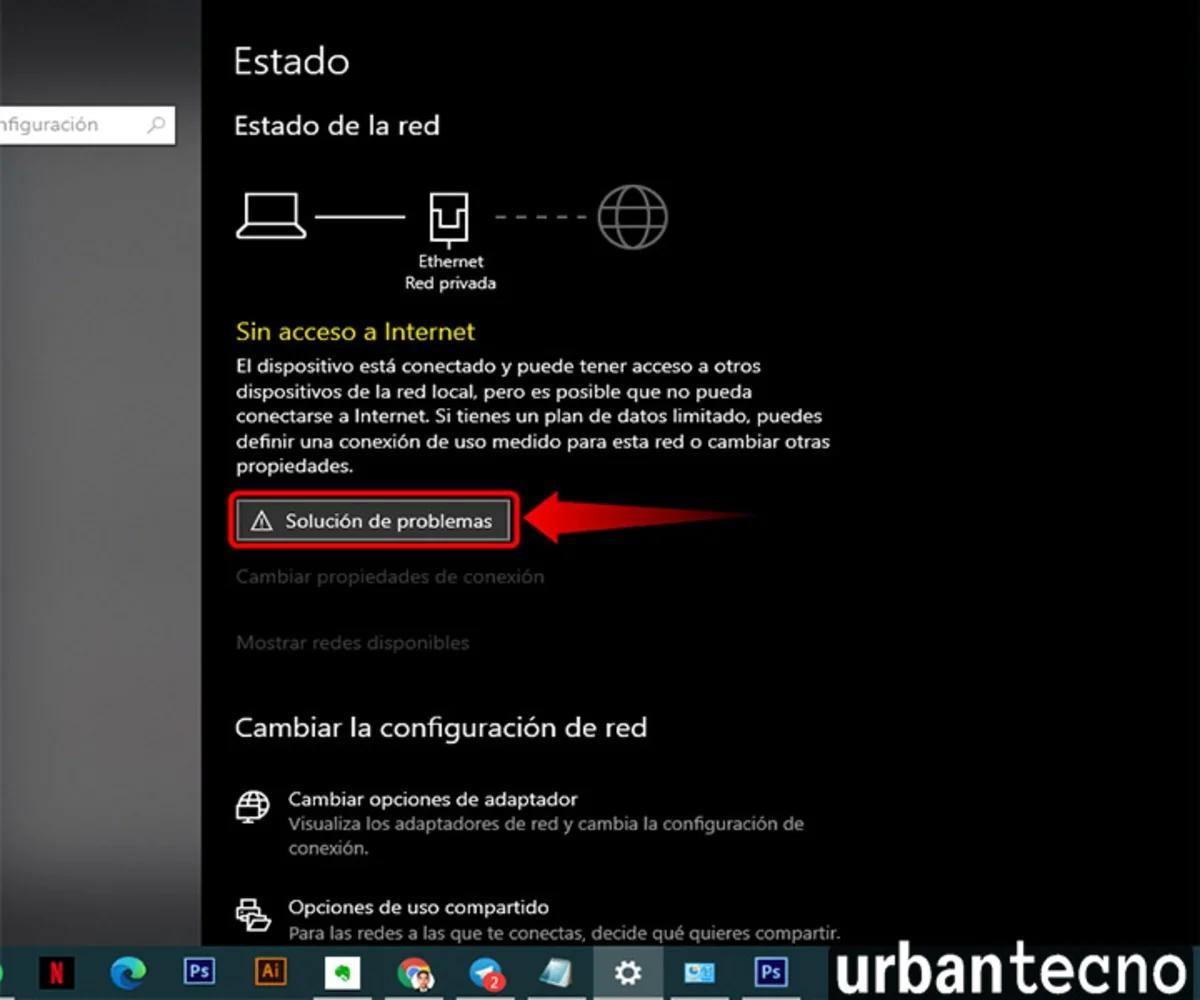Una de las situaciones más frustrantes para cualquier usuario de computadora es cuando el monitor no muestra ninguna imagen. Puede ser un problema común y existen varias posibles causas para este inconveniente. En este artículo, te presentaremos algunas soluciones para ayudarte a solucionar este problema y tener tu PC conectada correctamente a la pantalla.

Verificar las conexiones
Lo primero que debes hacer cuando tu PC no se conecta a la pantalla es verificar las conexiones. Asegúrate de que todos los cables estén correctamente conectados tanto en la parte posterior de la computadora como en el monitor. Verifica si hay algún cable suelto o dañado y reemplázalo si es necesario.
Además, asegúrate de que el cable de video esté conectado correctamente al puerto de video de la tarjeta gráfica. Si tienes una tarjeta gráfica dedicada, verifica que esté correctamente instalada en la ranura PCI-E de la placa madre.
Comprobar la configuración de la pantalla
Otra posible causa de que tu PC no se conecte a la pantalla es un problema con la configuración de la pantalla. Para solucionarlo, sigue estos pasos:
- Presiona el botón de encendido/apagado del monitor para apagarlo.
- Desconecta el cable de alimentación del monitor y espera unos segundos.
- Vuelve a conectar el cable de alimentación y enciende el monitor.
- Accede al menú de configuración del monitor y verifica que esté seleccionada la entrada de video correcta.
- Ajusta la resolución y la frecuencia de actualización de la pantalla según las especificaciones del monitor.
Si el problema persiste, prueba conectar el monitor a otra computadora o utiliza otro monitor para descartar posibles problemas con la tarjeta gráfica o el propio monitor.
Actualizar los controladores de la tarjeta gráfica
Si las soluciones anteriores no funcionan, es posible que el problema esté relacionado con los controladores de la tarjeta gráfica. Sigue estos pasos para actualizar los controladores:
- Accede al Administrador de dispositivos en tu PC.
- Busca la categoría adaptadores de pantalla y haz clic en ella para expandirla.
- Haz clic derecho en la tarjeta gráfica y selecciona actualizar controlador .
- Selecciona la opción para buscar automáticamente el controlador actualizado en línea.
- Si se encuentra una actualización, sigue las instrucciones para instalarla.
Una vez finalizada la actualización, reinicia tu PC y verifica si el problema se ha solucionado.
 Cómo solucionar la pantalla gris de la nes
Cómo solucionar la pantalla gris de la nes
Consultar con un experto
Si después de seguir todas las soluciones anteriores el problema persiste, es posible que sea necesario consultar con un experto en iluminación y pantallas. Ellos podrán realizar un diagnóstico más detallado y brindarte una solución personalizada para tu caso específico.
Consultas habituales
- ¿Qué debo hacer si mi PC sigue sin conectarse a la pantalla después de seguir todas las soluciones anteriores?
Si ninguna de las soluciones anteriores funciona, te recomendamos consultar con un experto en iluminación y pantallas para obtener una solución personalizada. - ¿Puedo solucionar el problema de mi PC no conectándose a la pantalla por mí mismo?
Sí, es posible solucionar el problema siguiendo las soluciones mencionadas anteriormente. Sin embargo, si no te sientes cómodo o seguro realizando estos pasos, es recomendable buscar la ayuda de un experto. - ¿Cuáles son las posibles causas de que mi PC no se conecte a la pantalla?
Algunas posibles causas pueden ser cables sueltos o dañados, problemas de configuración de la pantalla o controladores de tarjeta gráfica desactualizados.
Cuando tu PC no se conecta a la pantalla, es importante verificar las conexiones, comprobar la configuración de la pantalla, actualizar los controladores de la tarjeta gráfica y consultar con un experto si el problema persiste. Siguiendo estos pasos, podrás solucionar este inconveniente y disfrutar nuevamente de tu computadora con una pantalla funcional.
Amplía tu conocimiento sobre Cómo solucionar problemas de imagen en el monitor analizando otros increíbles artículos disponibles en la categoría Solución.